Несмотря на то, что у Siri есть недоброжелатели, она по-прежнему остается популярным виртуальным помощником для людей с iPhone или iPad — и не только потому, что она встроена в эти устройства. Возможно, Siri не сможет ответить на все ваши вопросы, но у нее все же есть много полезных функций. Тем не менее, не всем нужен виртуальный помощник на побегушках, поэтому, если вы предпочитаете не мешать Siri, Apple предоставила способ отключить его.
Содержание
- Как полностью отключить Siri
- Как отключить «Привет, Siri»
- Как отключить предложения Siri глобально или для определенных приложений
- Как отключить синхронизацию Siri iCloud
Рекомендуемые видео
Легкий
5 минут
Apple iPhone или iPad
Также можно отключить только некоторые аспекты Siri. Например, вы можете выбрать, чтобы Siri появлялась только тогда, когда вы запускаете ее вручную с помощью кнопки на вашем устройстве. айфон 14 вместо того, чтобы слушать команду «Привет, Siri». Вы также можете настроить предложения, которые Siri делает на протяжении всего
iOS 16, например, на экране блокировки или когда поиск информации с помощью Spotlight. Вот как вы можете подчинить Siri своей воле.Как полностью отключить Siri
Если вы используете iOS 11 или более позднюю версию, Siri легко отключить. Вот как:
Шаг 1: Открой Настройки приложение на вашем iPhone или iPad.

Шаг 2: Прокрутите вниз до четвертого раздела и выберите Сири и поиск.

Связанный
- Лучшие приложения для гольфа для iPhone и Android: 8 лучших в 2023 году
- Как исправить ошибку «iPhone недоступен» (4 простых способа)
- Как быстро зарядить свой iPhone
Шаг 3: Вверху выключите Слушайте «Привет, Siri» и Нажмите боковую кнопку для Siri.

Шаг 4: Если у вас дома есть динамики HomePod с включенными личными запросами, вам будет показано предупреждение. сообщает вам, что ваши HomePods больше не смогут распознавать ваш голос или отвечать на личные Запросы. Выбирать Прекратите использовать Siri чтобы подтвердить это.
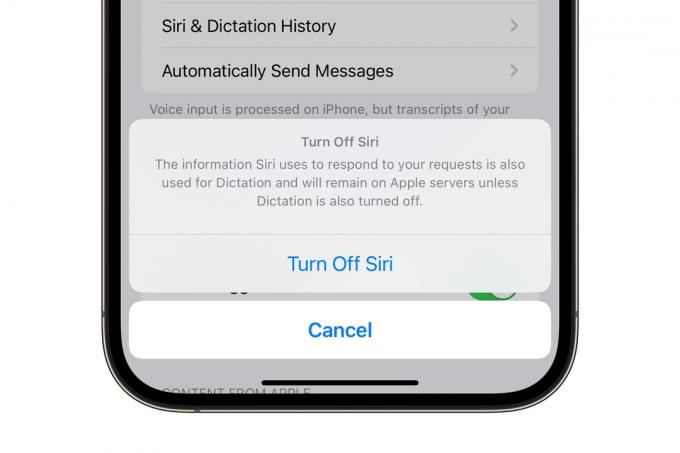
Шаг 5: Выбирать Выключить Сири в последнем появившемся всплывающем окне.
Это полностью отключит Siri, поэтому она больше не будет отвечать на голосовые запросы. Однако, как объясняет это последнее всплывающее окно, оно не отключает функцию диктовки. Вы должны отключить это отдельно в приложении «Настройки» в разделе Общий > Клавиатура > Включить диктовку если вы хотите полностью удалить информацию, связанную с Siri, с серверов Apple.
Как отключить «Привет, Siri»
Siri стала лучше распознавать ключевую фразу «Привет, Siri», которая используется для ее активации вашим голосом. Тем не менее, это все еще не идеально, и ваш iPhone иногда может думать, что вы вызываете Siri во время обычных разговоров. К счастью, отключить этот аспект Siri достаточно просто, не отключая полностью виртуального помощника. Вот как.
Шаг 1: Открой Настройки приложение на вашем iPhone или iPad.

Шаг 2: Выбирать Сири и поиск.

Шаг 3: Вверху выключите Слушайте «Привет, Siri».
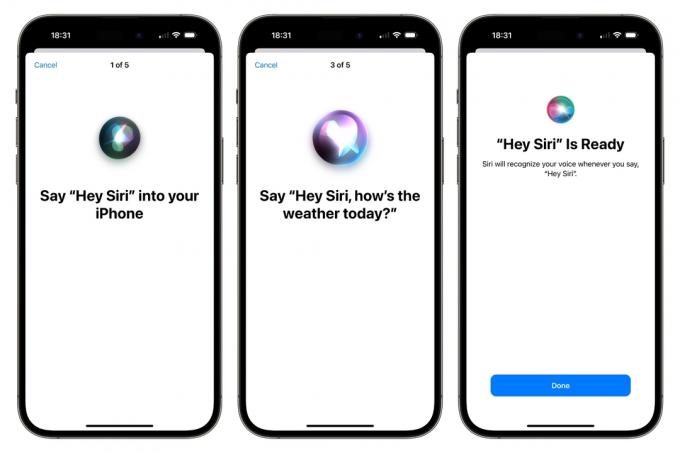
Шаг 4: Как только вы это сделаете, ваш iPhone или iPad больше не будет слушать ключевую фразу, но вы все равно сможете активировать Siri по требованию, нажав и удерживая боковую кнопку. Если вы хотите снова включить «Привет, Siri» в будущем, вы можете просто повторить описанные выше шаги; просто имейте в виду, что вам придется переучить Siri своему голосу, повторив несколько фраз-примеров.
Как отключить предложения Siri глобально или для определенных приложений
Среди улучшений Apple для Spotlight в iOS 16 — предложения Siri. Теперь Siri предлагает такие вещи, как вызов на встречу, подтверждение встречи, создание электронной почты, поиск в Safari и другие действия в зависимости от вашего распорядка дня и того, как вы используете ваши приложения. Вы контролируете, как эти предложения появляются или нет.
Если вы обычно находите предложения Siri полезными, но хотите отключить некоторые или все из них, вот как это сделать.
Шаг 1: Открой Настройки приложение на вашем iPhone или iPad и выберите Сири и поиск.

Шаг 2: Прокрутите вниз и выключите Разрешить уведомления, Показать в библиотеке приложений и в центре внимания, Показать при публикации, или Показать при прослушивании. Вы можете выбрать любую комбинацию этих переключателей или все из них, чтобы настроить соответствующие функции.
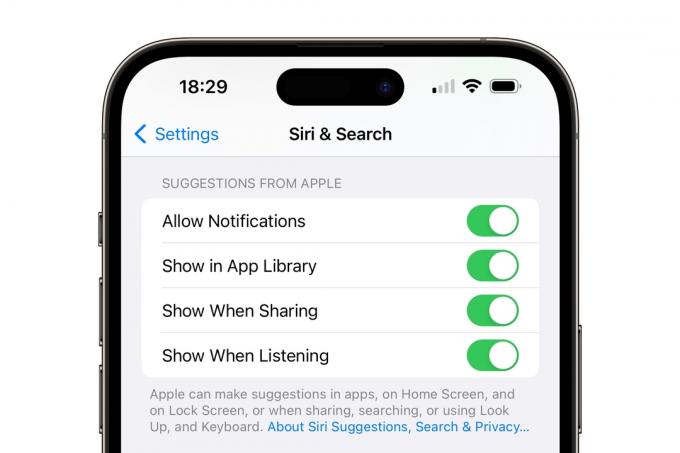
Шаг 3: Вы можете дополнительно настроить параметры Siri, прокрутив вниз и отключив предложения Siri только для определенных приложений. Например, если вы не хотите, чтобы Siri предоставляла вам предложения, связанные с Safari, выберите Сафари.
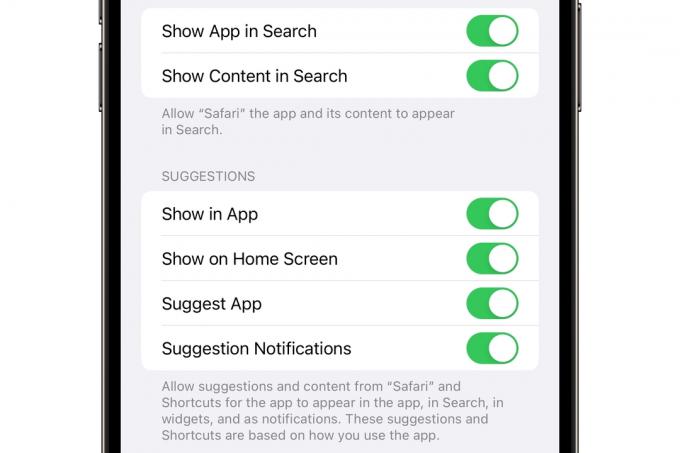
Шаг 4: Сдвиньте ползунки для любой функции, которую вы хотите деактивировать. Например, выключение Показать в приложении остановит Siri от предложений, пока вы используете Safari. С другой стороны, отключение Показать контент в поиске предотвратит отображение контента из Safari, например вашей истории или закладок, при выполнении поиск Spotlight в iOS 16.
Как отключить синхронизацию Siri iCloud
Siri широко использует машинное обучение, чтобы персонализировать свои реакции на вашу жизнь и привычки. По мере того, как Siri становится ближе к вам, она должна становиться все более эффективной и полезной каждый раз, когда вы ее вызываете.
Вы можете использовать iCloud для синхронизации машинного обучения Siri на всех ваших устройствах Apple. Обычно это включено по умолчанию, если вы выбираете функции обмена iCloud при настройке iPhone или iPad, но вы можете переключить его можно отключить в любое время в настройках iCloud, если вы предпочитаете, чтобы информация, которую Siri узнала о вас, хранилась только на вашем локальном устройстве.
Шаг 1: Откройте приложение «Настройки iPhone или iPad» и выберите свое имя вверху.
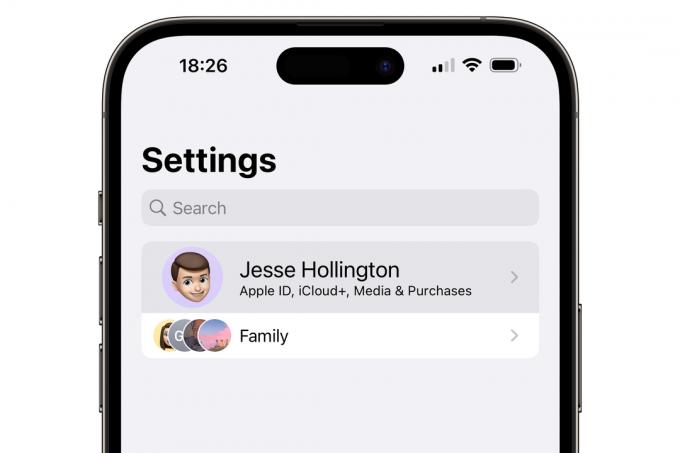
Шаг 2: Выбирать iCloud.
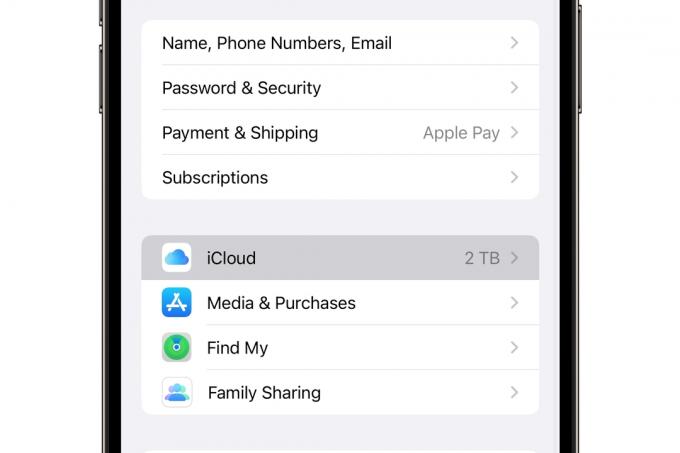
Шаг 3: Выбирать Показать все.
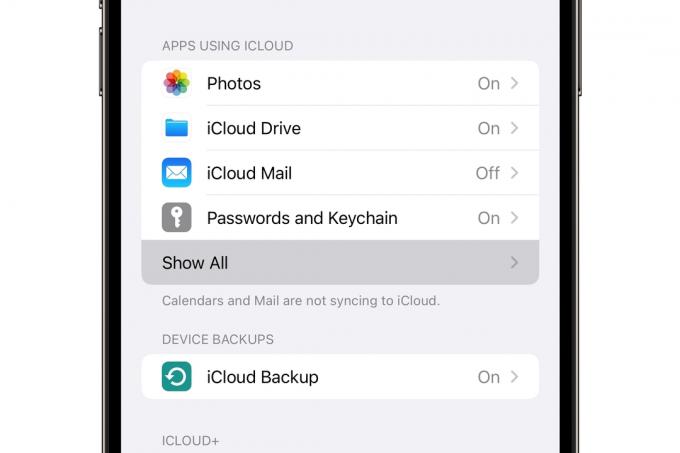
Шаг 4: Прокрутите вниз, найдите Сири, и выключите его.
Если вы позже передумаете, вы можете легко снова включить любые функции Siri, выполнив шаги, описанные выше, в обратном порядке.
Наконец, если вы Действительно Надоело Siri и вы хотите заменить его чем-то другим, смотрите наше руководство по как заменить Siri на ChatGPT на вашем iPhone.
Рекомендации редакции
- Эта удивительная функция iOS 17 клонирует ваш голос. Вот как это работает
- Как исправить выгорание экрана на вашем iPhone или телефоне Android
- У вашего следующего iPhone может не быть рамок. Вот почему это может быть проблемой
- Как загрузить бета-версию iPadOS 17 на свой iPad прямо сейчас
- Как избавиться от чужого Apple ID на своем iPhone
Обновите свой образ жизниDigital Trends помогает читателям быть в курсе быстро меняющегося мира технологий благодаря всем последним новостям, забавным обзорам продуктов, проницательным редакционным статьям и единственным в своем роде кратким обзорам.




